win11防火墙打不开高级设置怎么办?
win11防火墙打不开高级设置怎么办?很多用户想要更改设置,但是却出现了防火墙高级设置打不开的问题,导致很多的参数无法修改,那么这个问题要如何解决,有两种方式可以进行处理,本期的win11教程就来为广大用户们进行解答。
解决方法如下
方法一:
1、首先我们点击开启开始菜单,在搜索框搜索并打开“控制面板”。
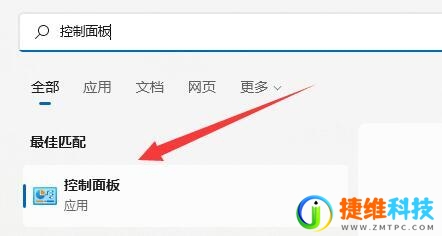
2、然后我们选择开启“Windows defender防火墙”。
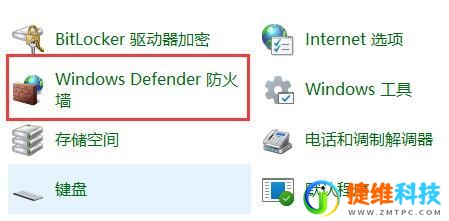
3、进入后,在左边栏就可以选中“高级设置”了。
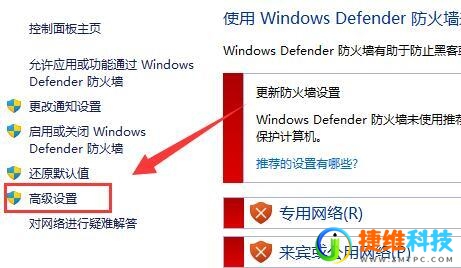
方法二:
1、如果上面方法也打不开,我们可以通过鼠标右键点“开始菜单”,打开“运行”。

2、在其中输入指令“mmc”回车确定后打开。

3、打开后,我们选中左上角的“文件”,选择“添加/删除管理单元”。
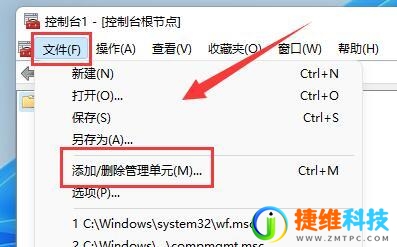
4、接着选择“高级安全Windows defender”,点击“添加”。
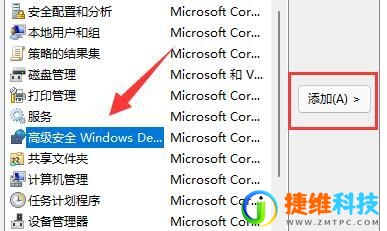
5、再选中本地计算机,单击“完成”。
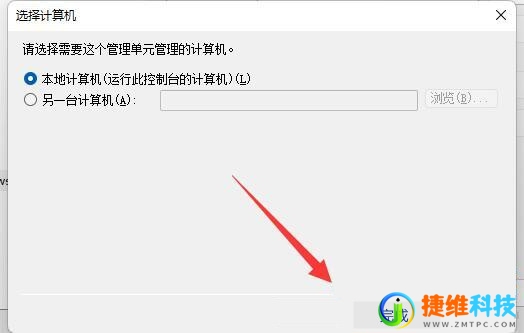
6、添加完成后,最后点击下方“确定”就可以啦。
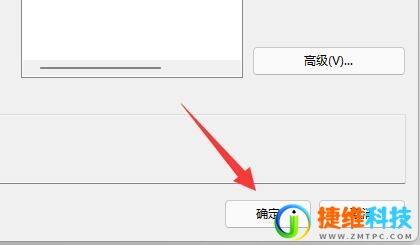

 微信扫一扫打赏
微信扫一扫打赏
 支付宝扫一扫打赏
支付宝扫一扫打赏